Наши дедушки и бабушки ещё помнят времена, когда телевизор показывал 2-3 программы в отвратительном чёрно-белом качестве. С тех пор телевизионные приёмники изрядно эволюционировали. Сегодня они во всё большей степени приобретают черты многофункционального мультимедийного устройства, частично используемого вместо компьютера.
Такая возможность появилась не только благодаря особой аппаратной и программной начинке – выход в интернет для современных телевизоров реализуется в том числе и с помощью Wi-Fi-адаптера.
Разумеется, во многих моделях сделать это можно и через проводное соединение, но такой вариант устраивает не всегда – во-первых, это необходимость прокладки проводов, и при смене места размещения телевизора эту процедуру приходится повторять. К тому же для многих пользователей проводной доступ невозможен в силу разных причин, да и LAN-порт имеется отнюдь не у всех телеприёмников. В отличие от USB-разъёма, которым оснащаются все современные модели, и не только Smart. Ещё меньше телевизоров со встроенным модулем Wi-Fi, так что именно этот способ выхода ТВ во внешний мир можно назвать одним из самых распространённых. Данная статья предназначена для тех, кто ещё не подключал свой телевизор к всемирной сети и горит желанием сделать это самостоятельно.
Для начала немного теории. Сам термин Wi-Fi на слуху, ведь именно он используется на смартфонах в домашних сетях. Но оказывается, этот протокол позволяет обмениваться данными по воздуху с любыми устройствами, оснащёнными соответствующим модулем.
Чтобы устройство имело возможность передавать и принимать данные с использованием протокола 802.11 (именно этот технический термин используется для обозначения стандарта беспроводной передачи данных Wi-Fi), необходимо выполнение двух условий:
Wi-Fi-адаптер работает по тому же принципу, который используется в смартфонах. Для передачи данных используются радиоволны определённой частоты, прописанной в протоколе. Принимая эти радиоволны через антенну, адаптер декодирует их в цифровой вид и передает на оконечное устройство (телевизор, ресивер, приставка).
Но поскольку для полноценной работы в интернете требуется двустороння связь, Wi-Fi-адаптер умеет выполнять и эту задачу, выполняя обратное преобразование и отсылая радиосигнал маршрутизатору.
Для обычного пользователя Wi-Fi является синонимом доступа к интернету по воздуху с различных устройств – телефонов, ноутбуков, телевизоров, медиаплееров. Это позволяет задействовать на всех этих устройствах разные функции, недоступные без доступа к интернету – например, смотреть потоковое видео. Разумеется, для этого устройство должно обладать соответствующими возможностями. Для ноутбуков и смартфонов с этим всё в порядке, а для чего нужен Wi-Fi на телевизоре?
Даже относительно старые телевизоры могут оснащаться функциями, использующими интернет. Например, для показа погоды. Но наибольшей функциональностью в этом плане обладают Smart-TV. Они оснащаются программным обеспечением с пропиетарной операционной системой (корейские бренды LG на базе web-OS, Samsung используют ОС Smart) или на базе Android (большинство китайских моделей, Philips, Sony). Возможности таких телевизоров по функционалу уже приближаются к смартфонам, отстаёт только аппаратная начинка, поскольку она оказывает наибольшее влияние на цену телевизора.
Единственное неудобство связано с отсутствием возможности использовать мышку или сенсорный ввод, как это делается на телефонах и компьютерах. Приходится пользоваться пультом, возможности которого в силу известных причин сильно ограничены. Но и тут имеются подвижки – например, аэромыши, которыми можно двигать по воздуху, без необходимости использования подставки.
Что касается возможностей использования Wi-Fi-адаптеров, то в приставках и Смарт-ТВ с их помощью можно выполнять почти те же действия, что и на смартфоне – смотреть клипы на YouTube, фильмы с использованием специальных сервисов, слушать музыку, в том числе через радиостанции, посещать сайты, использовать специализированные приложения.
Внешне такой адаптер напоминает обычную флешку, но обычно к его другому концу присоединена антенна, способная улавливать слабый сигнал из дальней комнаты.
Но как выбрать оптимальный Wi-Fi-адаптер для своего ТВ? Если вы думаете, что там и выбирать нечего – подойдёт любой, то заблуждаетесь. Факторов, способных обеспечить наилучшее качество передачи данных, немало. Рассмотрим их более подробно.
Одна из основных характеристик подобных девайсов. Именно от мощности адаптера зависит, насколько уверенно он сможет принимать и передавать сигнал на маршрутизатор. Чем выше мощность, тем меньшей будет нагрузка на роутер, поэтому старайтесь, чтобы в характеристиках стояла цифра не ниже 20 дБм.
Рассматривать параметры адаптера без привязки к используемому маршрутизатору – тактика не совсем правильная. Показатель мощности у обоих устройств должен пребывать примерно на одном уровне. В противном случае ассиметричность обмена данными будет приводить к частым обрывам сеансов связи, а смотреть видео с зависаниями – приятного в таком просмотре мало. Возможно, именно роутер является основным источником плохого коннекта, если его мощность меньше, чем у клиентских устройств. Возможно, вам придётся задуматься о его замене, поскольку именно от маршрутизатора в первую очередь зависит стабильность раздачи сигнала.
Нельзя утверждать, что все телевизионные адаптеры используют одну и ту же частоту – она может колебаться в пределах 2,4-5 ГГц, стандартом это допускается. Чем выше частота, тем лучше будут параметры сигнала, его стабильность и качество. На высоких частотах удаётся обеспечить и более высокую скорость передачи данных. Но, опять же, согласовывайте этот параметр с рабочей частотой роутера – их показатели должны представлять один диапазон частот. Рассогласование недопустимо, так что смотрите характеристика и адаптера, и маршрутизатора.
Можно предположить, что этот фактор напрямую связан с мощностью, но это не совсем так. Радиус действия беспроводного адаптера зависит также от топологии помещения, в котором он используется. Понятно, что наличие стен уменьшает радиус стабильного приёма сигнала по сравнению с открытыми пространствами. В любом случае смотрите эту характеристику в инструкции к устройству (он часто указывается и на этикетке) и ориентируйтесь на показатель не ниже 15 метров. Даже если роутер расположен намного ближе – одному богу известно, какие перестановки могут состояться в ближайшем будущем, да и не одним телевизором здесь обходится. На маршрутизатор в среднестатистической семье завязано до 3-5 устройств, часто работающих одновременно и в разных углах квартиры.
На этот параметр редко обращают внимание, полагая, что все устройства данного типа изготавливают по единому стандарту. Это не так. Важно, чтобы и Wi-Fi-адаптер, и роутер работали с использованием одинакового протокола, в противном случае возможны проблемы с взаимной синхронизацией устройств.
Рассмотрим используемые в беспроводных устройствах стандарты связи:
А теперь рассмотрим вопрос, можно ли вставить Wi-Fi-адаптер в любой телевизор, о котором мы вскользь упоминали в начале статьи.
Производители беспроводных адаптеров обычно указывают, с какими устройствами совместима их продукция. Если эти сведения отсутствуют на упаковке или в пользовательской инструкции, загляните на официальный сайт изготовителя Wi-Fi-адаптера – уж там-то такие сведения должны присутствовать. Впрочем, в случае noname-устройств придётся рассчитывать на везение. С другой стороны, если вы приобретаете адаптер того же бренда, что и телевизор, совместимость практически гарантирована. Если вы хотите узнать, какой Wi-Fi-адаптер подходит для телевизоров Samsung или LG, и можно ли их вставлять в TV-приёмники от Sony или Philips, то альтернативный метод не попасть впросак – заглянуть на сайт производителя телевизора, так тоже могут присутствовать такие данные. В любом случае остается такое проверенное средство, как перепрошивка устройства, помогающее устранить несовместимость.
Резюмируя вышесказанное, общие правила выбора оптимального модуля для подключения телевизора к сети Wi-Fi можно сформулировать в виде следующих рекомендаций:
Если вы сможете обеспечить выполнение всех этих советов, высокая скорость работы и отсутствие сбоев будут гарантированы, хотя подобные неприятности могут возникать и по вине провайдера.
Для успешного подключения вашего телевизора к сети интернет через беспроводный адаптер необходимо выполнение следующих условий:
Обычно при использовании адаптера того же бренда, что и телевизор, проблем с подключением не возникает. Универсальные адаптеры – это в некотором роде лотерея – в большинстве случаев их работа не вызывает нареканий, но при этом гарантий полной совместимости не будет. В любом случае если после подключения устройства к телевизору он его увидел, настройка не должна вызвать сложности.
Наиболее общий алгоритм, описывающий, как настроить Wi-Fi-адаптер на телевизоре, подходящий для подключения большинства беспроводных устройств, состоит из следующих шагов:

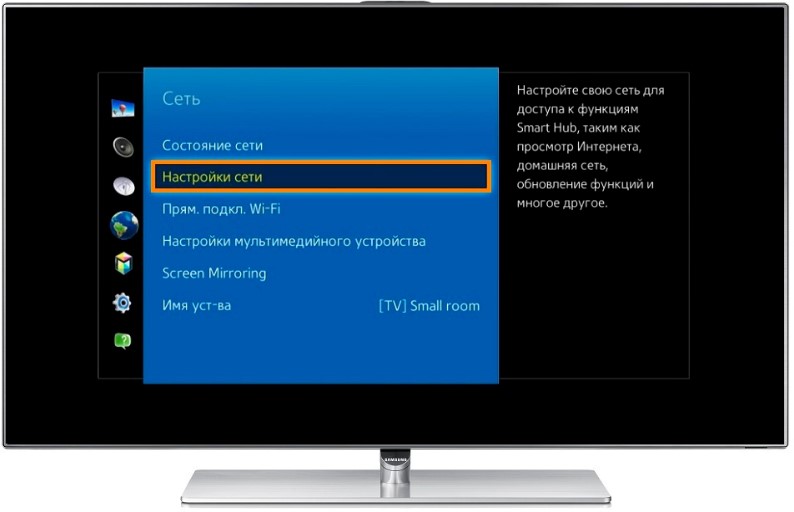


Возможные проблемы с подключением в большинстве случаев связаны с ошибкой при вводе пароля, что исправляется повторным его введением.
Чтобы подключение к сети заработало, рекомендуется выключить телевизор (вытащить шнур из розетки) не менее чем на 30 секунд и включить обратно. Проверить, подключился ли ваш телевизор к интернету, можно либо через меню настройки сетей (на многих моделях присутствует статус подключения), или запустив приложение, требующее выхода во всемирную сеть.
В заключение рассмотрим такой аспект, как защита роутера от несанкционированного доступа. Даже если подключение Wi-Fi-адаптера к телевизору оказалось успешным, и при этом все характеристики соответствуют рекомендациям, не исключены проблемы с просмотром потокового контента. Иногда это происходит по причине использования ненадёжного ключа, который сумели подобрать соседи. В этом случае ваш роутер будет эксплуатироваться на две семьи, и тогда его ресурсы, прежде всего входящая скорость, будет распределяться среди всех подключённых устройств. В итоге вам её может уже и не хватать. Поэтому к использованию надёжного пароля для сети следует отнестись максимально серьёзно. Если этот пароль вам дал провайдер, вы всегда можете его изменить по своему усмотрению. Для этого нужно зайти в веб-интерфейс роутера, набрав в браузере компьютера, планшета или смартфона адрес типа 192.168.0.1 (его вместе с логином и паролем можно найти на самом маршрутизаторе или в пользовательской инструкции). Останется только найти раздел настройки беспроводной сети, где будет присутствовать поле для смены ключа и имени точки доступа. Пароль считается более-менее надёжным, если его длина не менее 8 символов, при этом, кроме прописных, желательно использовать и заглавные буквы, и цифры.
Итак, мы рассмотрели особенности подключения к телевизору модуля Wi-Fi. Как видим, для этого не нужно обладать высокой квалификацией. Но если у вас что-то не получилось, расстраиваться не нужно. Прежде чем обращаться к платным специалистам, задайте вопрос в комментариях – вам обязательно помогут решить проблему. Удачи!
Вот Вы, специалист, пишите: «зайдите в меню телевизора, отыщите в настройках пункт, называющийся «Поиск сети»». Теперь объясните, как это сделать в меню телевизора, в котором отродясь не было сети.
У меня смарт ТВ LG перестал видеть WiFi, невидет не одной сети, хотя до этого видел ну штук 10 всяких разных, уже что только не делал, даже вот пришлось купить адаптер wi Fi который тоже телевизор не видет, что делать? Вызвать мастера или что?